CAD快速看圖打開dwf文件的方法
時間:2023-03-17 14:39:27作者:極光下載站人氣:1429
cad快速看圖是一款相對于一些專業的CAD圖紙制作軟件來說,該軟件的體積很小,從而占用電腦內存的大小是比較小的,當你需要對一些CAD圖紙進行查看的時候,那么CAD快速看圖軟件就可以很好的幫助到大家查看自己需要的CAD圖紙,比如當你的電腦中保存了dwf文件圖紙,那么你可以通過CAD快速看圖中的打開功能將dwf圖紙導入到頁面進行查看,或者是你還可以直接在CAD快速看圖中的編輯助手的窗口中將自己需要的dwf圖紙導入到CAD快速看圖的編輯助手窗口中進行編輯操作,下方是關于如何使用CAD快速看圖打開dwf圖紙的具體操作方法,如果你需要的情況下可以看看方法教程,希望可以對大家有所幫助。
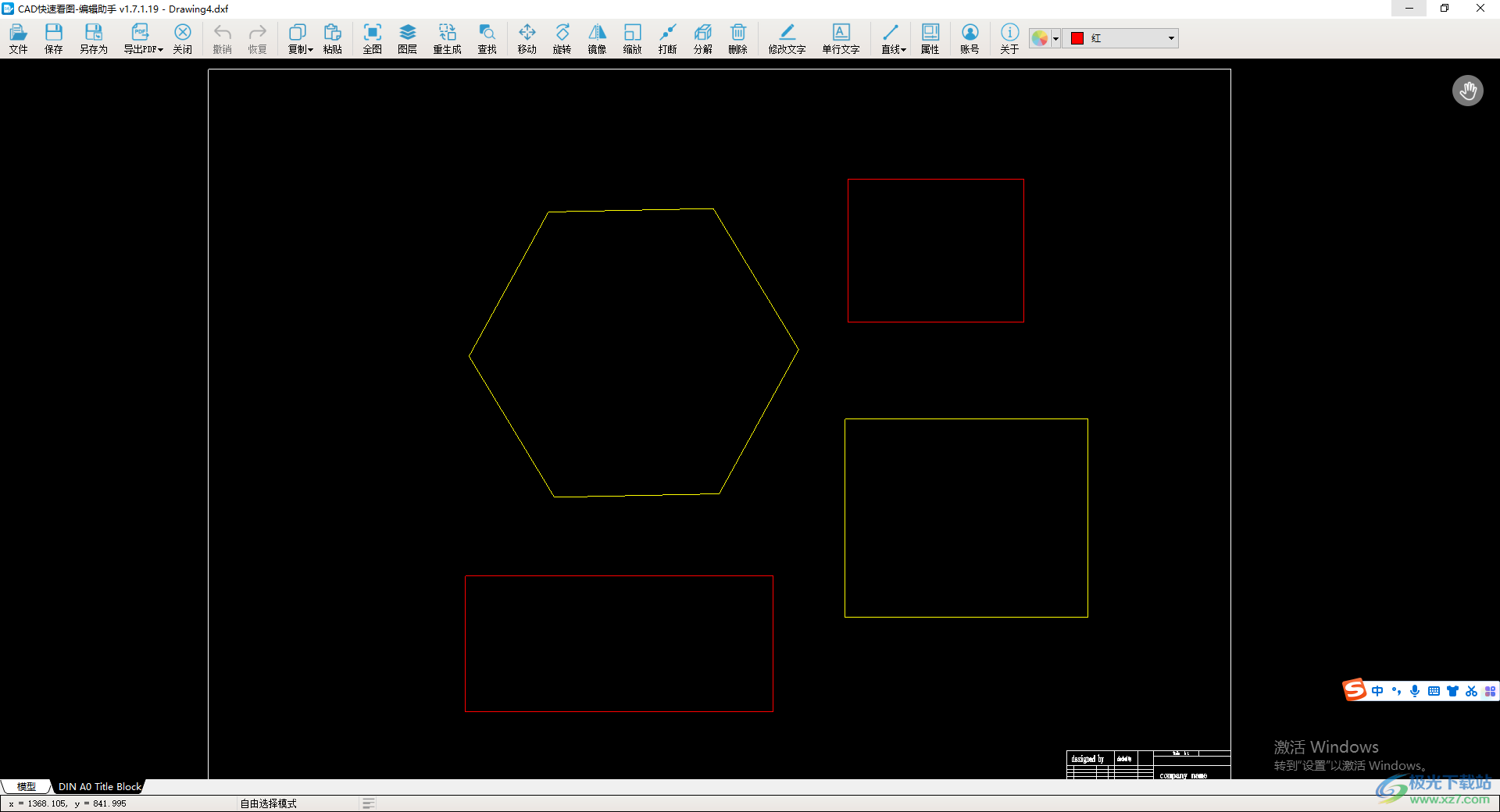
方法步驟
1.將CAD快速看圖用鼠標雙擊打開之后,進入到CAD快速看圖的操作頁面中,我們需要在該頁面中將左上角的【打開】按鈕進行點擊一下。
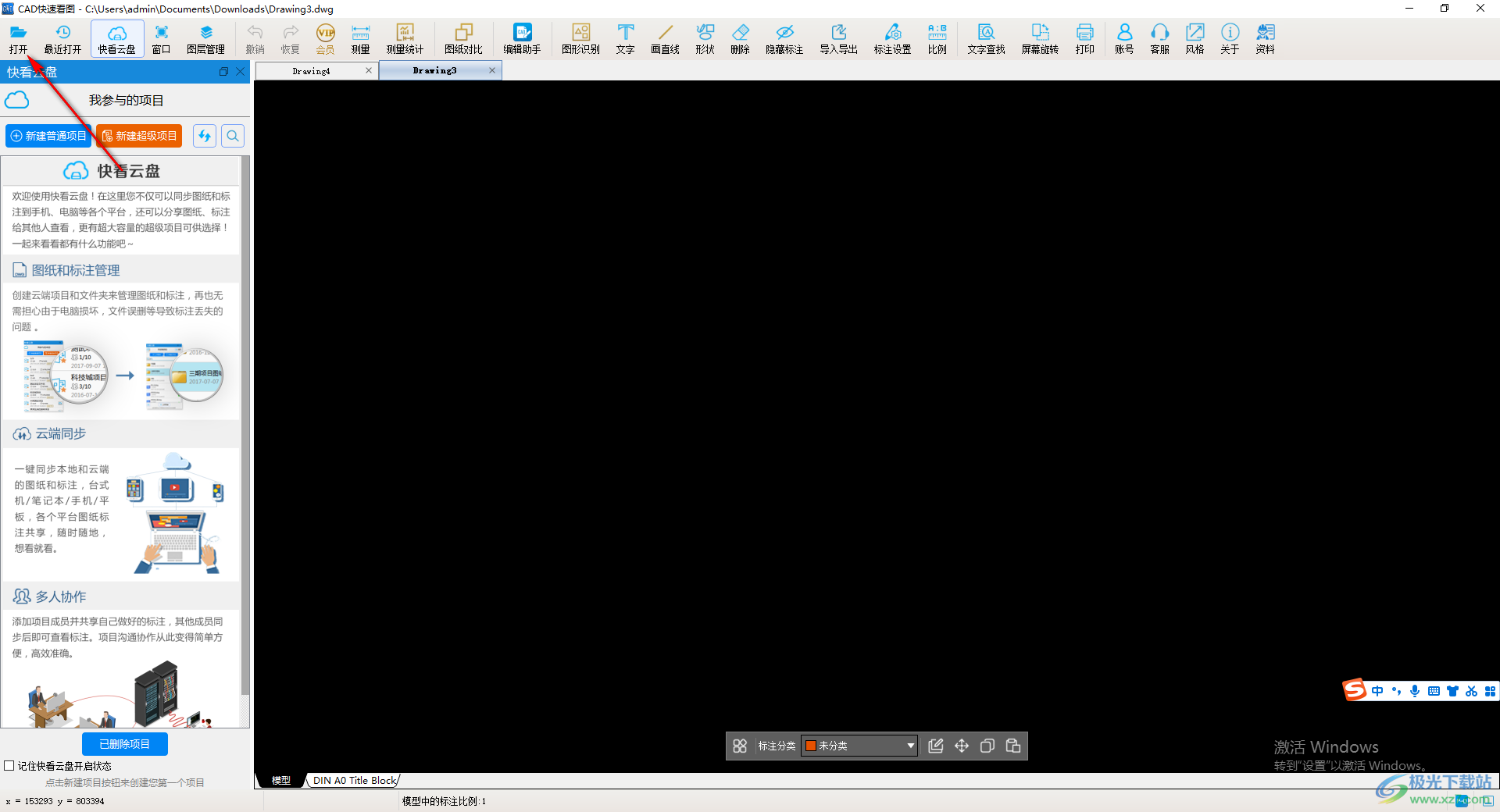
2.這個時候就會在該操作頁面上彈出一個文件夾頁面,在文件夾的頁面中將保存的dwf的CAD文件找到,然后將其選中之后,點擊該頁面右下角的【打開】按鈕進行添加就好了。
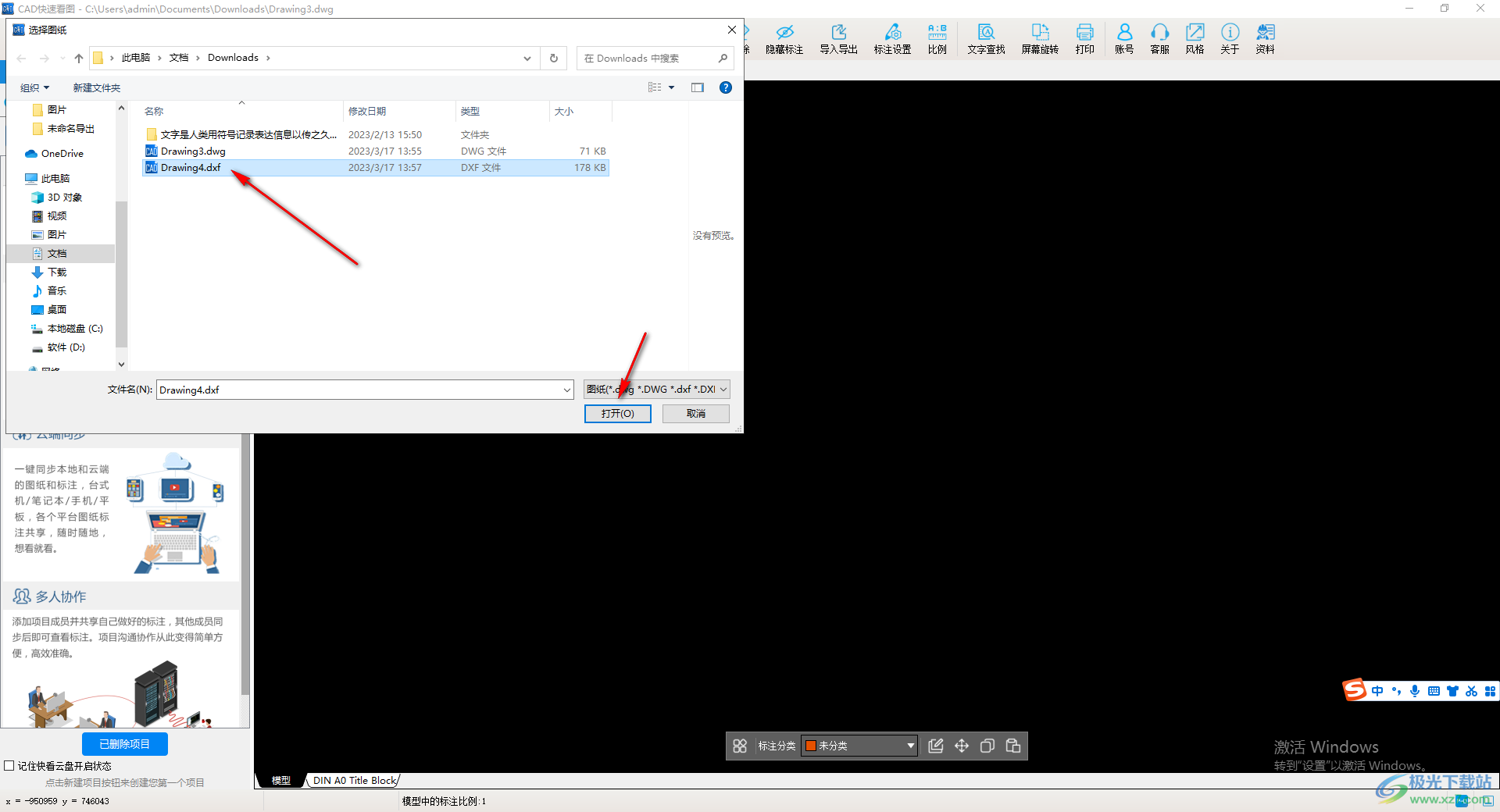
3.此外你還可以直接進入到【編輯助手】的窗口中將我們的dwf文件導入進來進行編輯操作。
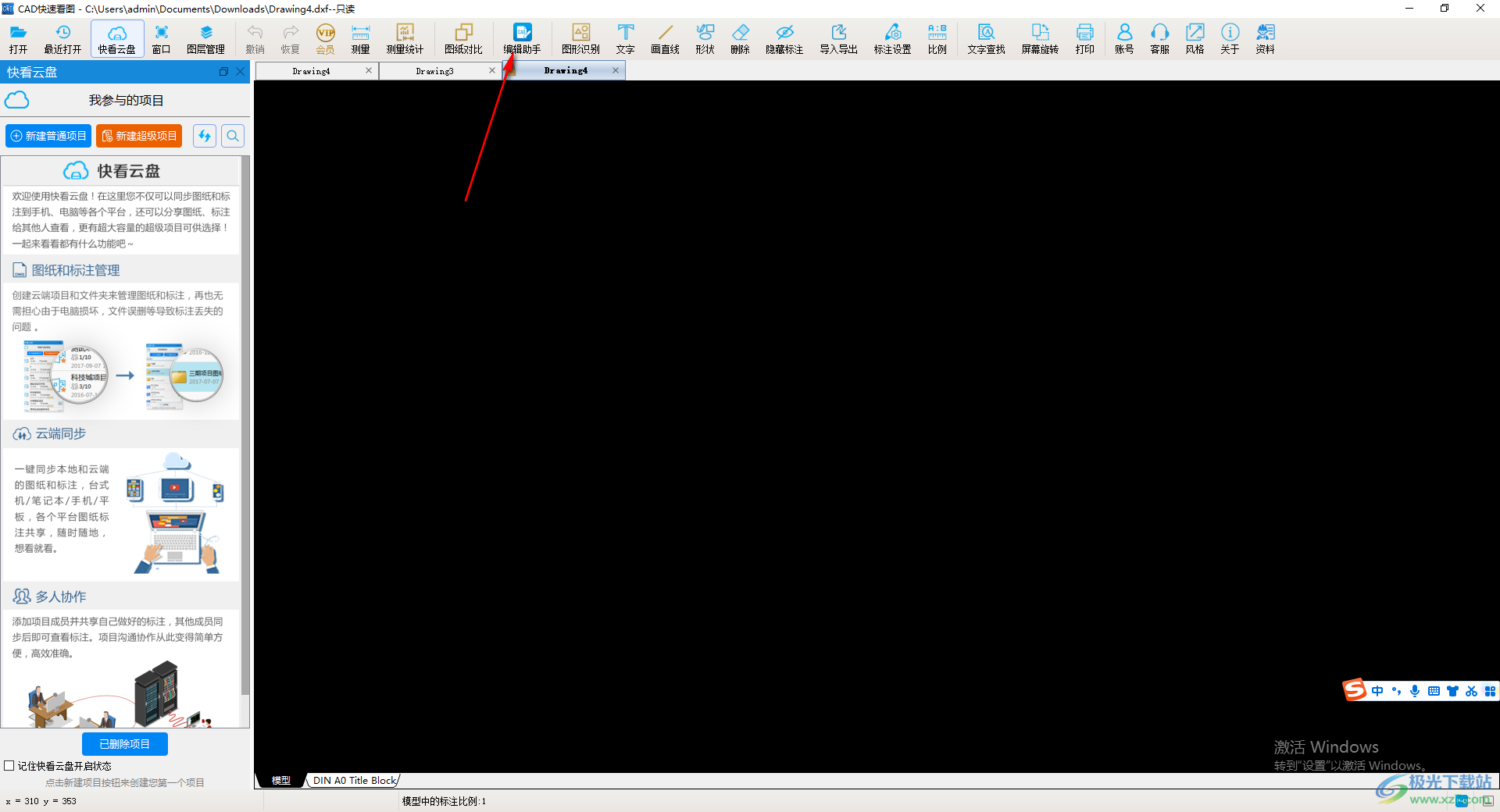
4.進入到編輯助手的操作頁面之后,想要將dwf文件導入進來的話,那么將左上角的【文件】這個選項點擊打開,然后在打開的下拉選項中選擇【打開文件】這個選項。
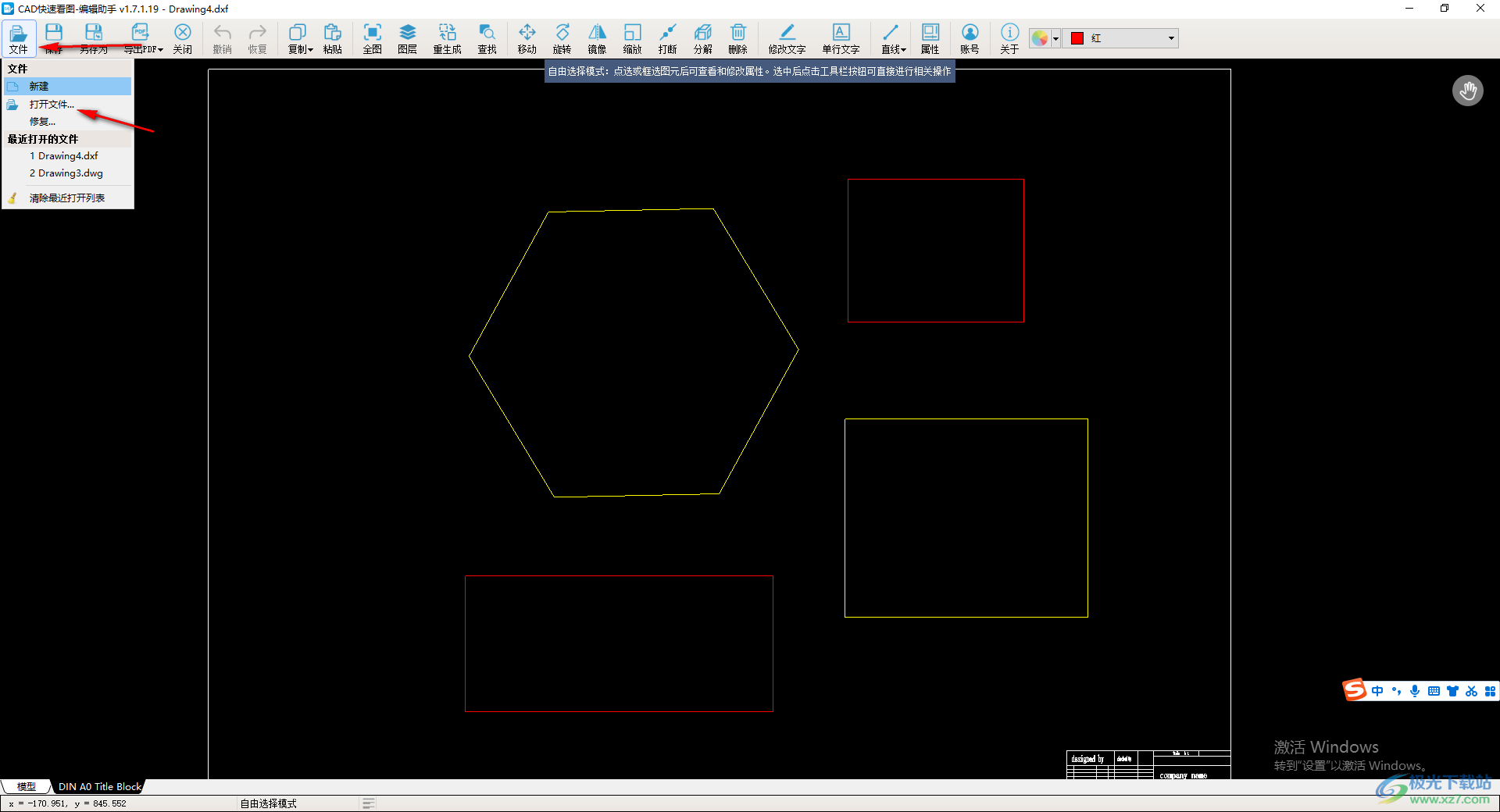
5.這個時候就會在頁面上彈出一個篩選文件的窗口,我們在該窗口中選擇dwf文件進行添加就好了。
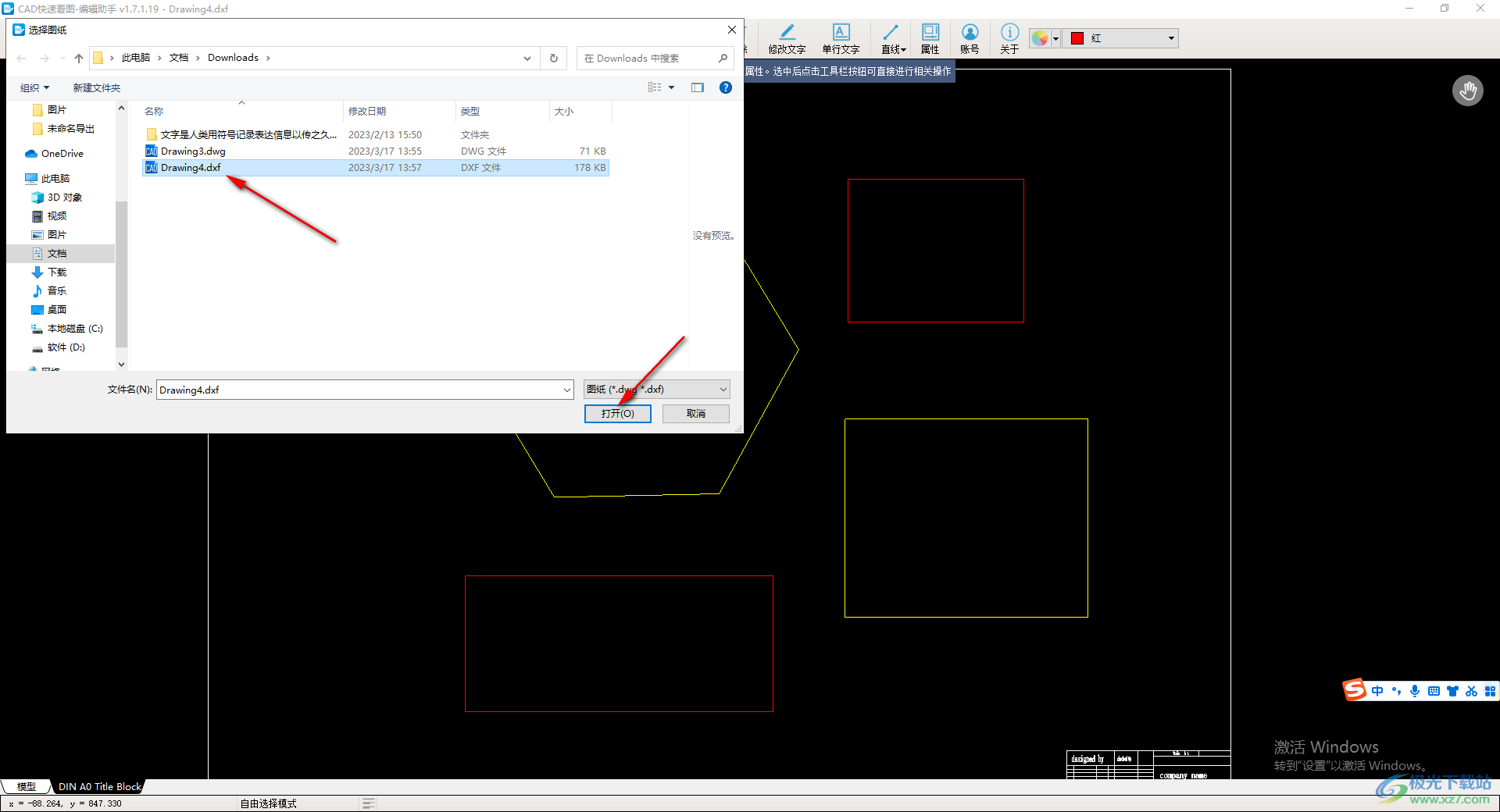
6.當我們將文件添加到頁面之后,你可以在頁面上通過上方的一些操作工具在圖紙上進行編輯。
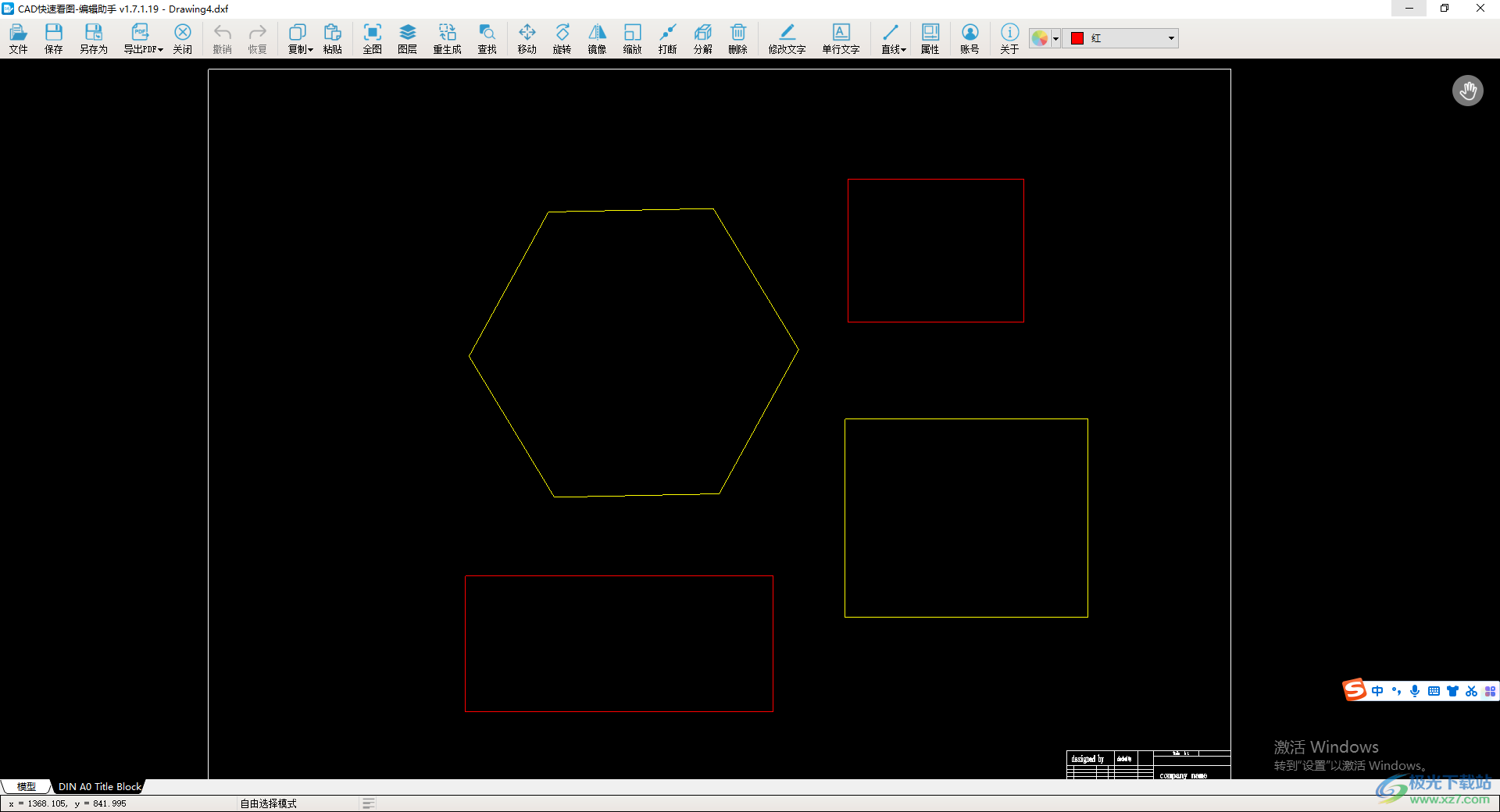
以上就是關于如何使用CAD快速看圖打開dwf文件的具體操作方法,我們在使用CAD快速看圖的時候,想要將自己保存的dwf文件添加到CAD快速看圖中進行查看,那么你根據自己的需要通過上述兩種導入dwf文件的方法進行添加,感興趣的小伙伴可以看看方法教程進行操作一下。

大小:23.78 MB版本:v5.14.1.75 官方綠色版環境:WinXP, Win7, Win10
- 進入下載
相關推薦
相關下載
熱門閱覽
- 1百度網盤分享密碼暴力破解方法,怎么破解百度網盤加密鏈接
- 2keyshot6破解安裝步驟-keyshot6破解安裝教程
- 3apktool手機版使用教程-apktool使用方法
- 4mac版steam怎么設置中文 steam mac版設置中文教程
- 5抖音推薦怎么設置頁面?抖音推薦界面重新設置教程
- 6電腦怎么開啟VT 如何開啟VT的詳細教程!
- 7掌上英雄聯盟怎么注銷賬號?掌上英雄聯盟怎么退出登錄
- 8rar文件怎么打開?如何打開rar格式文件
- 9掌上wegame怎么查別人戰績?掌上wegame怎么看別人英雄聯盟戰績
- 10qq郵箱格式怎么寫?qq郵箱格式是什么樣的以及注冊英文郵箱的方法
- 11怎么安裝會聲會影x7?會聲會影x7安裝教程
- 12Word文檔中輕松實現兩行對齊?word文檔兩行文字怎么對齊?
網友評論